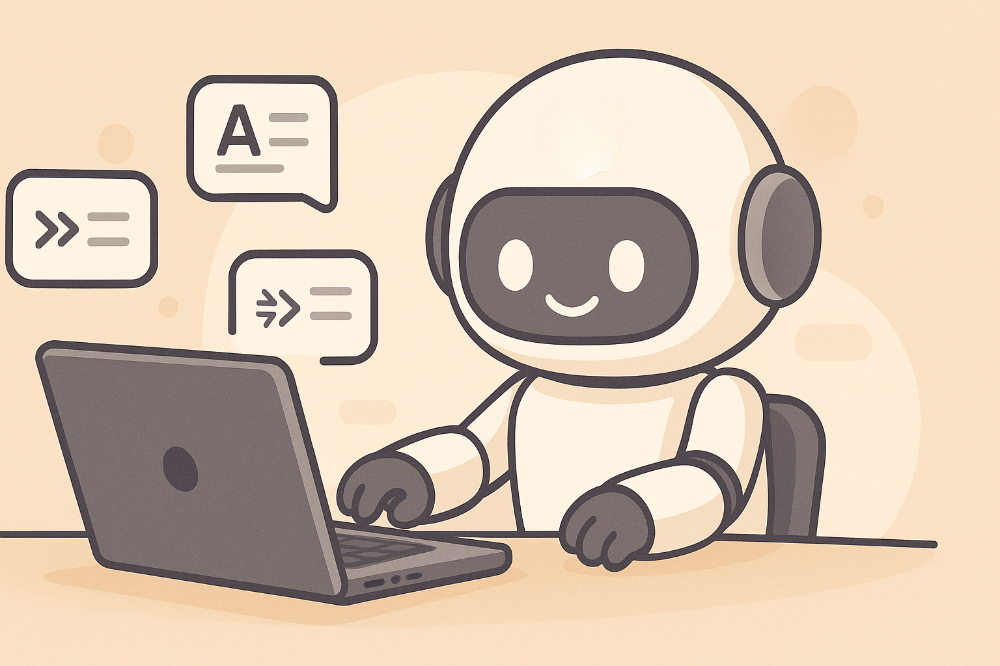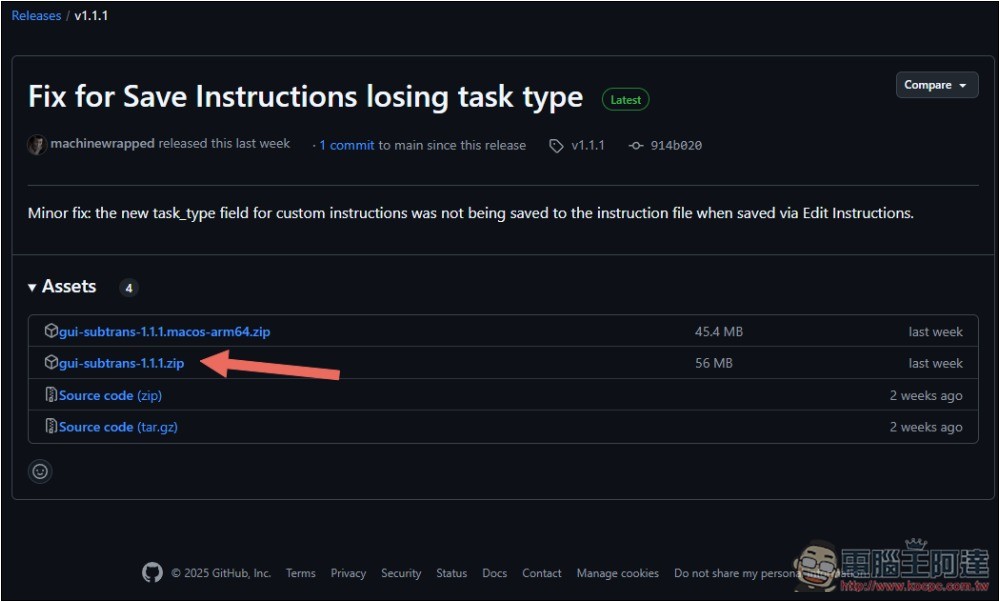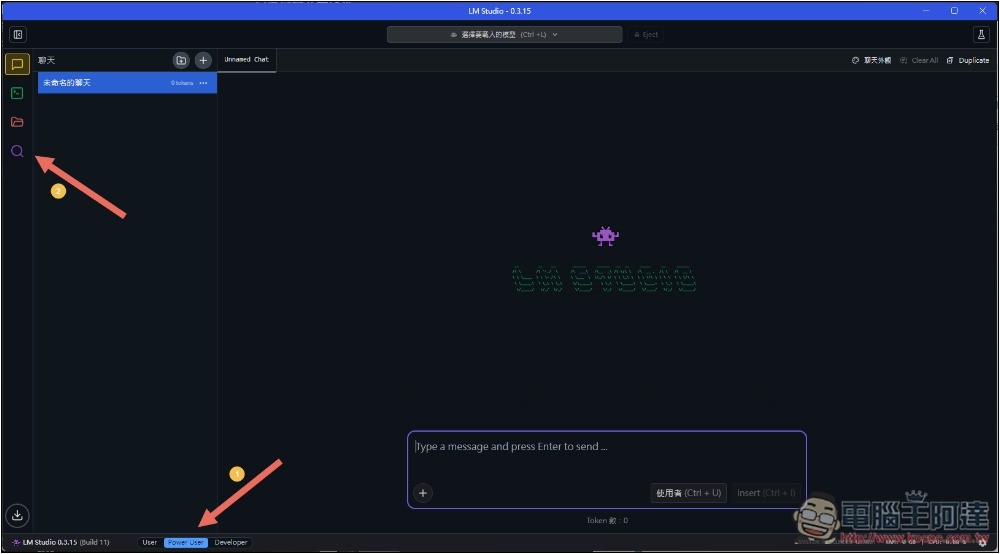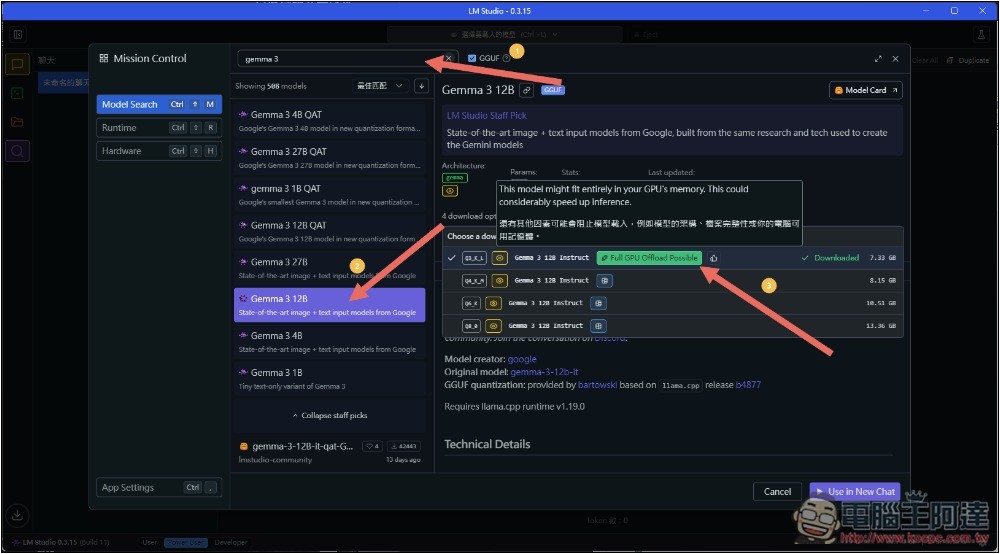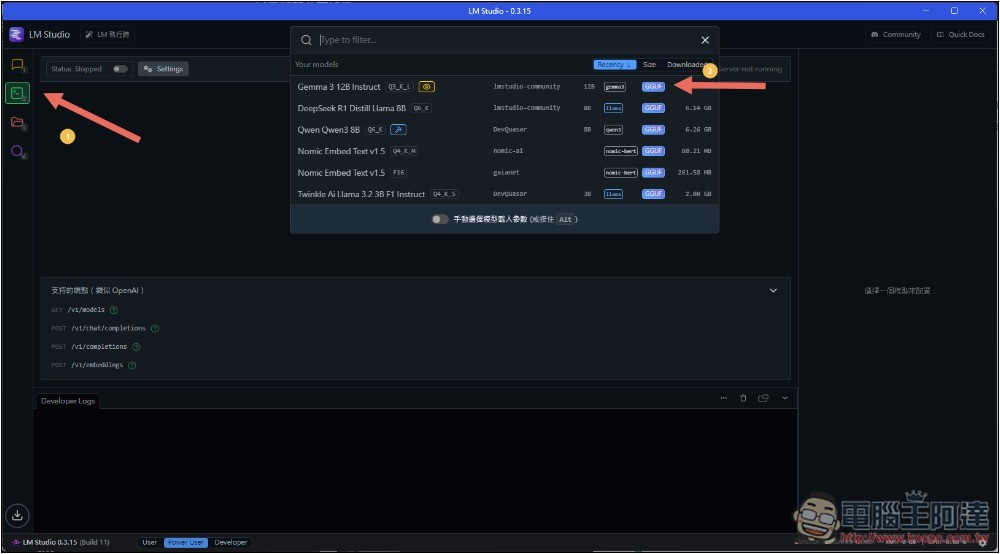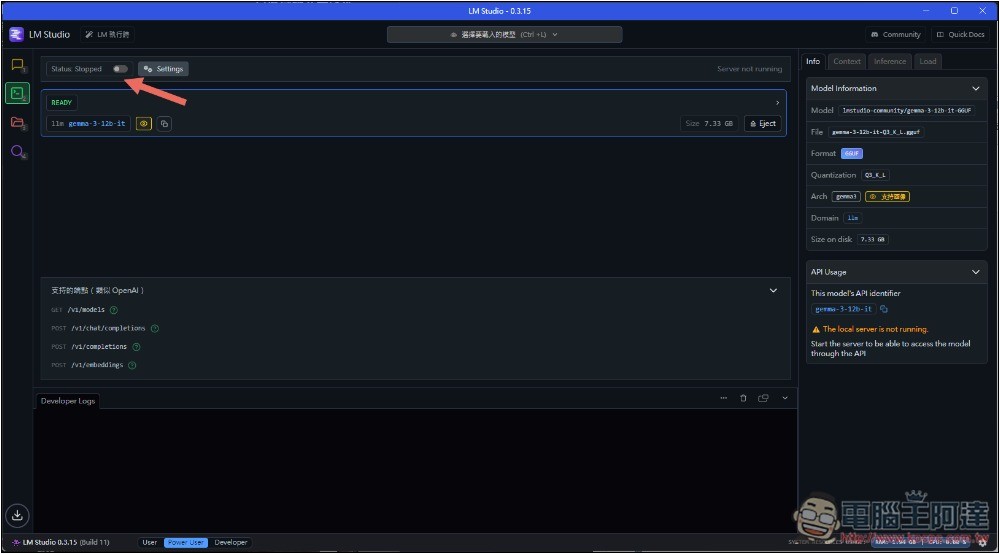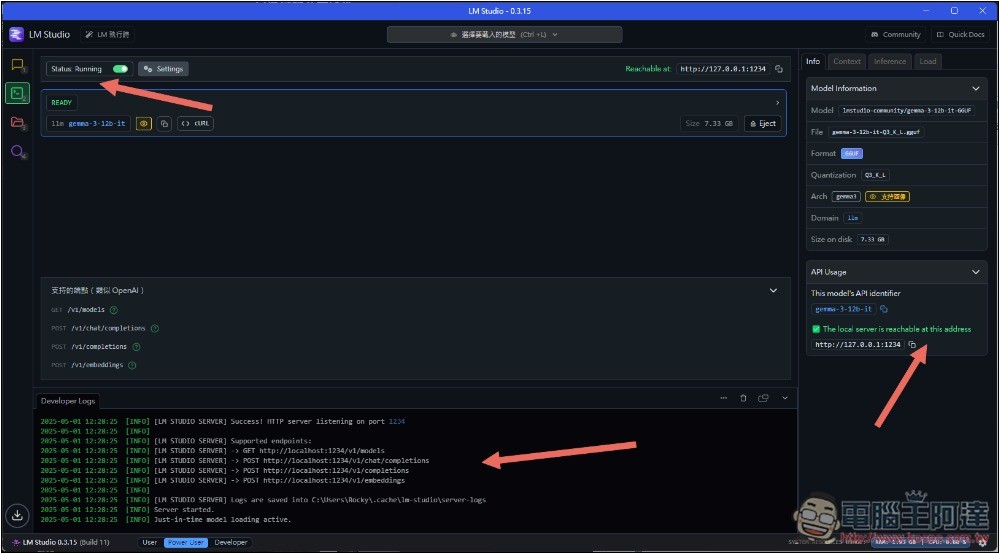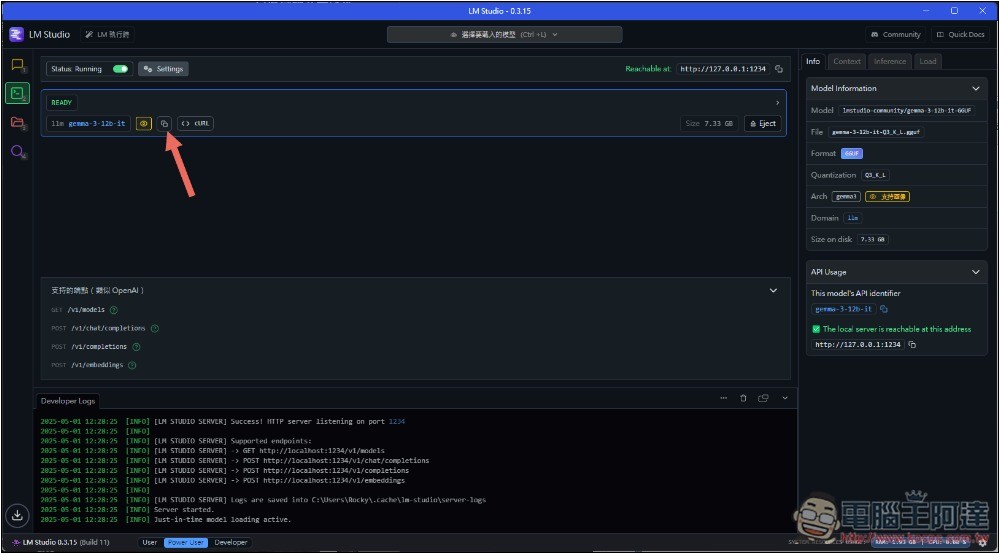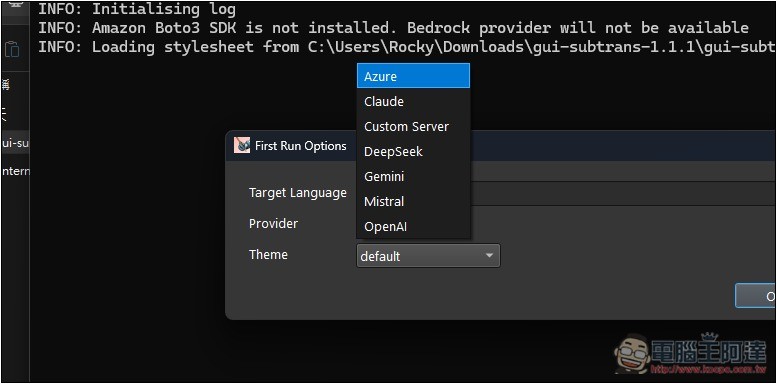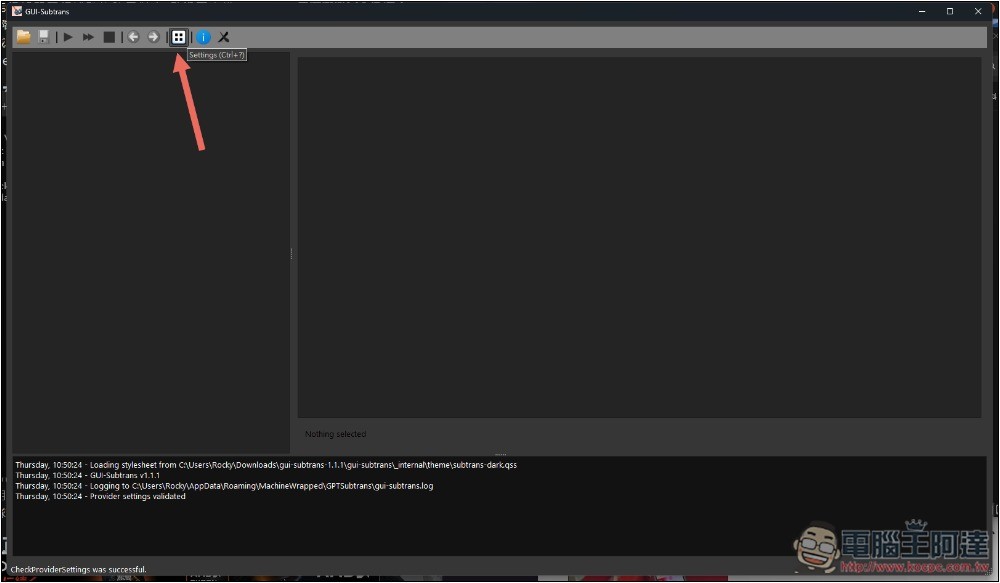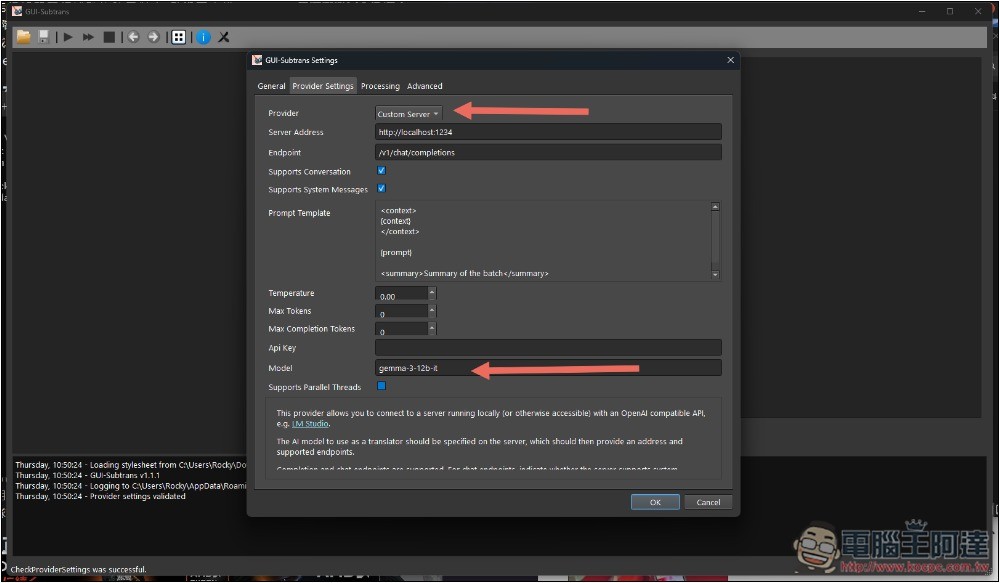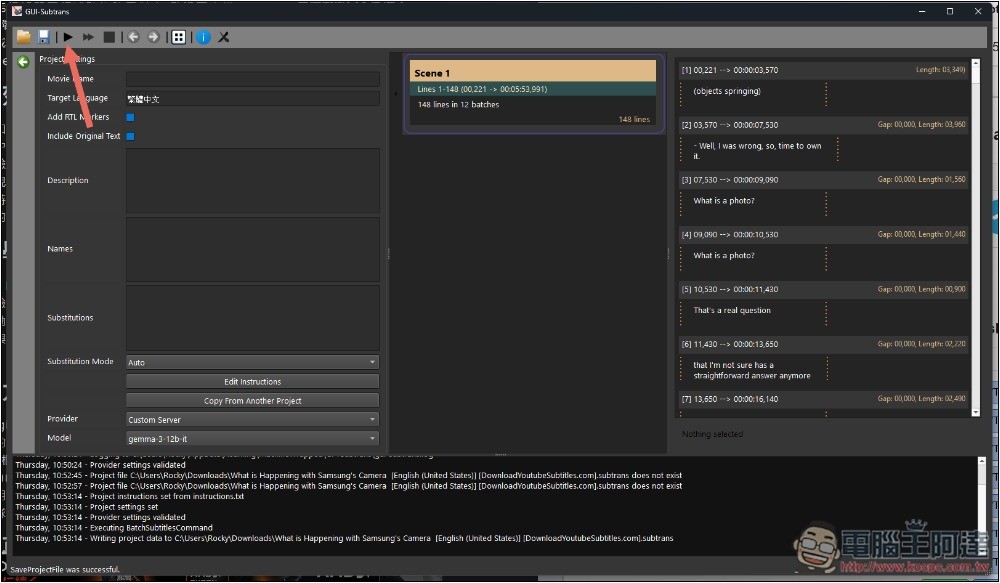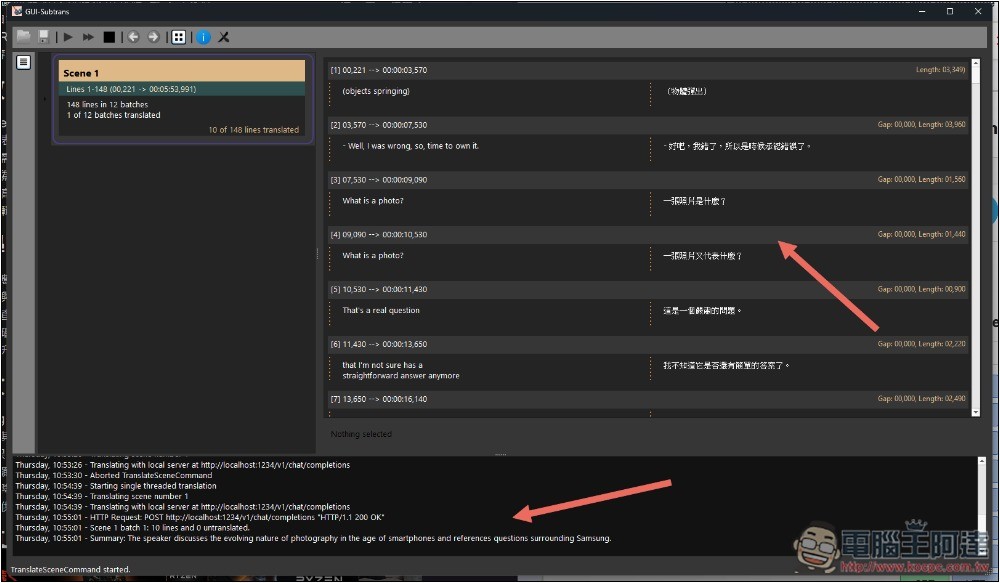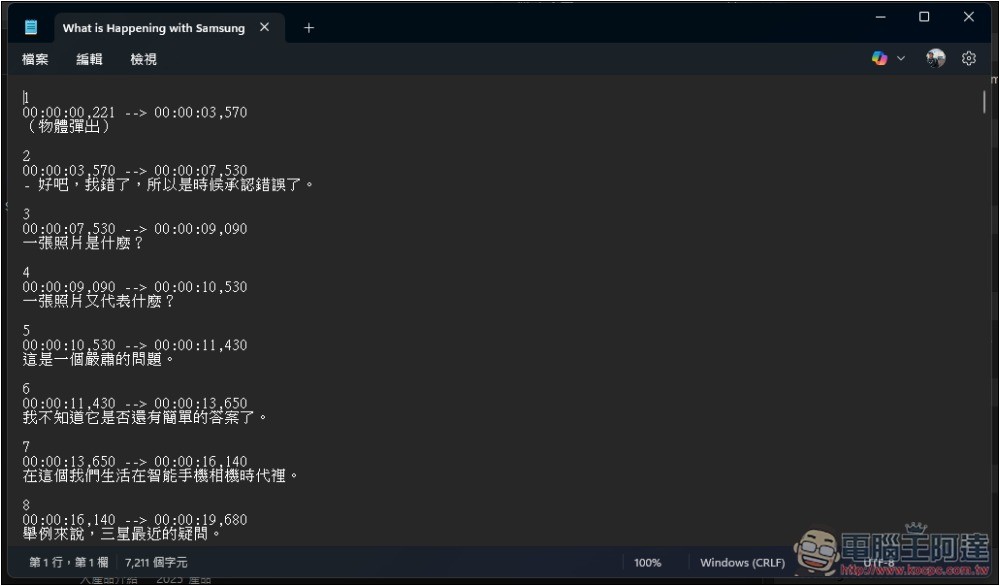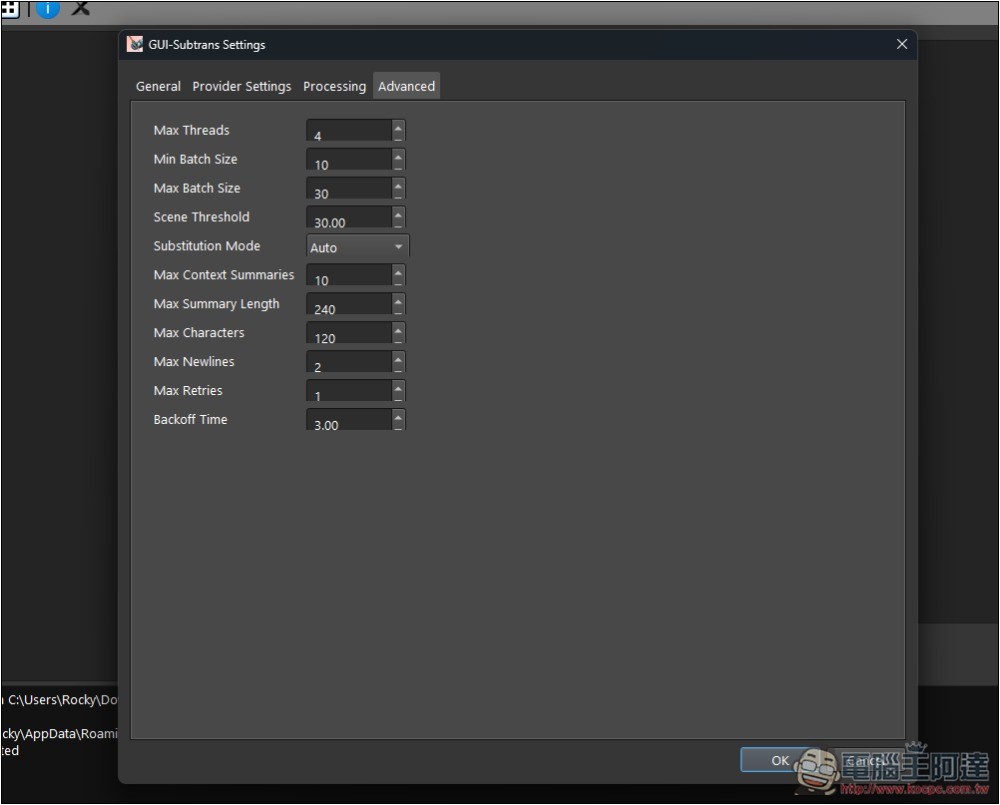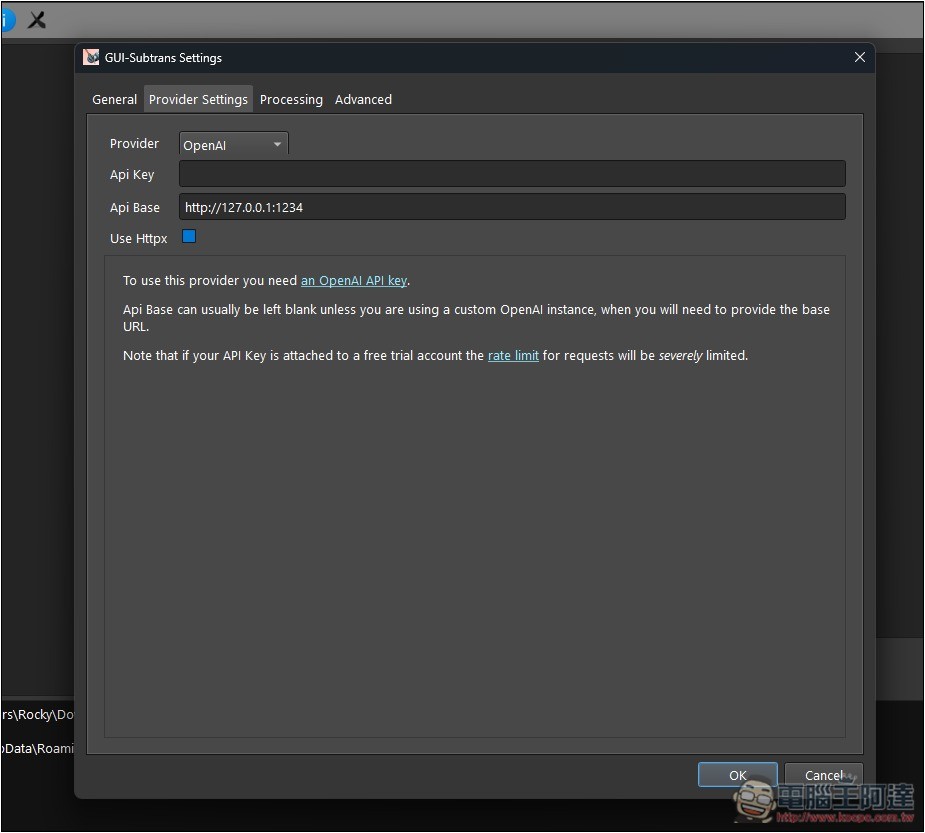雖然說網路上有一些免費字幕翻譯工具,像我們之前介紹過的,但有用過的人都知道,Google、微軟等字幕翻譯品質不是非常很好,很多翻出來看不太懂。如果你的電腦硬體效能沒有太差,那其實透過本地 AI 模型來翻譯就好,不僅翻譯品質更好,一樣完全免費,下面就來教你怎麼做到。
1. 事前準備
有很多種方式都能做到本地 AI 語言模型翻譯字幕檔,這篇教的是利用 LM Studio 搭配 gpt-subtrans 開源工具。
LM Studio 是一個能在本地輕鬆部署 AI 語言模型的免費工具,已經跟 Hugging Face 資料庫串連,代表說在軟體內,你就能直接下載並啟用你要用的 AI 語言模型,操作非常簡單,而且有繁體中文介面。
gpt-subtrans 則是一款支援多個 AI 服務(包括本地)翻譯的免費開源工具,雖然介面只有英文,但操作也沒有很難,下面會一步步告訴你。
二款軟體 Windows、Mac 版都有,下面我會以 Windows 為示範。
gpt-subtrans 寫這篇文章時,最新版本是 v1.1.1,Windows 版就下載 .zip 這一個,Mac 則是有 macos 字的那一個:
2. 安裝 LM Studio,下載你要用的 AI 語言模型和啟用 API 伺服器
LM Studio 安裝過程這邊就不多做說明,照著畫面步驟操作即可。
安裝並開啟 LM Studio 後,底部介面模式請切換成「Power-User」,然後按左側最下方的搜尋圖示,這就是尋找並下載 AI 語言模型的功能:
於搜尋框中輸入你要下載的 AI 語言模型名稱,Gemma 3 12B 我還蠻推薦的,我的顯卡是 RTX 3080 10GB,Gemma 3 12B Instruct Q3_K_L 這一個跑得動,翻譯品質也還不錯。當然,如果你的顯卡更好,VRAM 更大,那選更大一點模型翻譯品質基本上一定更好:
如果你不確定該模型電腦跑不跑得動,可以打開模型名稱右邊的地球儀圖示,如果顯示綠色字 Full GPU Offload Possible,就代表可以全部跑在 GPU 上,那就沒問題。
顯示 Partial GPU Offload Possible 或 Likely too large 則代表不太行,尤其是後面的 large,一定跑不動。
下載完成後,請打開左邊第二個選單,這是 API Server 功能,然後上方模型選單選你要用的那一個模型:
選模型後等待跑完出現 READY,代表準備好了,這時將上方 Status Stopped 旁邊的開關打開,來運行 API Server:
顯示 Status Running 代表正在運行,底部 Developer Logs 也會顯示相關資訊,右邊會有 The local server is reachable at this address 字樣:
模型旁邊的複製按鈕請先記住一下,等等設置 gpt-subtrans 時,會需要使用這按鈕來複製模型的名稱:
3. 安裝並設置 gpt-subtrans
gpt-subtrans 的安裝過程一樣按照畫面指示即可,打開之後會跳出設置選項,這之後都能修改,所以選錯也沒關係。支援的 AI 服務有 Azure、Claude、Custom Server(本地就用這一個)、DeepSeek、Gemini、Mistral 以及 OpenAI,如果你覺得本地 AI 語言模型翻譯品質還是不滿意,可以改用其他線上 AI 服務(填入你的 API):
進到主介面後,請進入設定選單:
在 Provider Settings 中,Provider 選擇 Custom Server,如果你沒有更改 LM Studio 的伺服器地址,那 Server Address 就不用改,保留預設即可,Endpoint 也不用動,唯一要改的是 Model 這個欄位,輸入你要用的 Model 名稱,可以按 LM Studio 的一鍵複製模型名稱再回來貼上:
Temperature 溫度、Tokens 設置就看你需不需要調整,如果你不知道是幹嘛用的,那就不用去理會,直接按 OK 儲存就好。
這樣 gpt-subtrans 就設置完成,可以開始透過本地 AI 模型翻譯字幕了。
4. 開始利用本地 AI 模型來翻譯字幕
按左上角資料夾圖示來開啟你要翻譯的字幕檔,會跳出設置選單,Target Language 輸入你要翻譯的語言,想我要把外文字幕翻譯成繁中,就輸入「繁體中文」,Provider 確認是不是 Custom Server,沒問題按下方 OK:
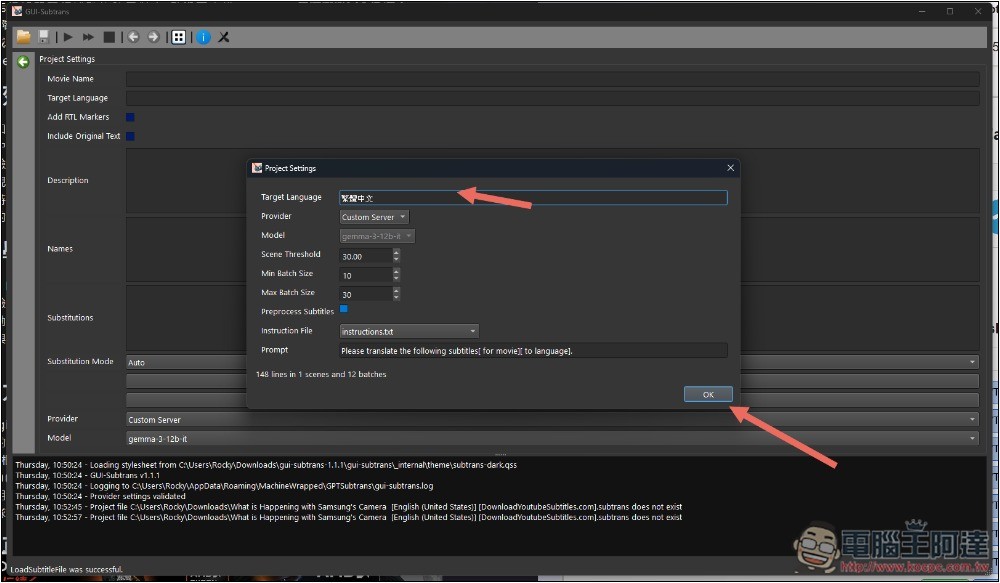
右邊會顯示字幕內容,你可以檢查對不對。而左邊區塊是設置這個翻譯專案的內容,沒需要就不用理會,按上方的播放按鈕來運行:
開始運行後,下方會顯示當前狀態,翻譯完成的內容也會即時顯示在右側:
再來就等它全部跑完,可以參考左側的 xx of xxx lines translated 資訊,這是告訴你已經完成多少行內容的翻譯。
翻譯完成後,中文字幕檔會自動保存在同目錄底下,檔案名稱最後會有 “繁體中文”。你可以打開檢查,確實都全部翻成中文了:
如果你覺得翻譯品質沒有很好,感覺像是沒有整段一起翻,可以到設定中的 Advanced 調整 Max Context Summaries、Max Summary Length 等數值:
為何有字幕沒有翻譯到?
如果你選擇的 AI 語言模型電腦跑不太動,也就是過大、參數過多,就有可能發生字幕沒翻譯到的情況,另外還有使用的模型不太對,不要選擇會思考的模型,這種不太適合用在翻譯。
如何使用線上 AI 服務來翻譯字幕檔?
如果你想要試試看用其他線上 AI 服務,獲得更好的翻譯品質的話,就到設定中的 Provider Settings 中,將 Provider 切換成你想使用的 AI 服務,像下圖我改成 OpenAI,把 API Key 填入後,這樣就設定完成了。最後開始翻譯前,確認 Provider 選擇的是線上 AI 服務就好:
字幕可以翻譯成哪些語言?
取決於你使用的模型支援哪些語言,如果你要翻譯的語言有,那就沒問題,只要確保翻譯前的 Target Language 設定中,有輸入你要翻譯成的語言。
總結
所以說,以後字幕檔沒有繁體中文的話,用 LM Studio + gpt-subtrans 就能輕鬆做到本地用 AI 語言模型來翻譯,甚至使用常見的線上 AI 服務都沒問題。
如果連字幕檔都沒有的話,可以透過 Whisper 來產生,我們之前也有寫過 Windows 10/11 安裝和使用 OpenAI Whisper 的教學,不過稍微麻煩一點,後續如果有找到更好用的軟體,會再介紹給大家。
另外 PotPlayer 免費影音撥放器現在也支援 Whisper 即時字幕生成 + 翻譯,有需要的人也能試試看,操作蠻簡單的。